iMessage è un servizio di chat e messaggistica istantanea della Apple, preinstallato su iPad e iPhone 6, 7, 8, XS, XR e 11. Ne consegue che moltissimi utenti dei suddetti dispositivi fanno grande affidamento su quest'applicazione. Purtroppo, però, è tutt'altro che raro incappare in problemi che compromettono una comunicazione efficace con iMessage. La buona notizia è che la maggior parte di queste problematiche è facilmente risolvibile. In questo articolo vi spiegheremo come correggere i problemi più comuni, così che possiate riparare iMessage sul vostro iPhone o iPad con iOS 13 in men che non si dica. Le procedure sono semplicissime e corredate da immagini, per aiutarvi a risolvere ancor più facilmente i problemi che affliggono il vostro iPhone o iPad.
I Problemi di iMessage Più Comuni
La gran parte degli utenti di iMessage considera quest'applicazione un'alternativa gratuita ai messaggi di testo, altrimenti noti come SMS. Senza contare che il servizio facilita enormemente la comunicazione con familiari e amici. Anche per questo, l'insorgenza di problemi può risultare davvero gravosa. Tra le complicanze più comuni troviamo le seguenti:
- Messaggio di errore "In Attesa di Attivazione" - Quello di attivazione è un errore di iMessage piuttosto comune, che tende a verificarsi quando si cambia gestore, si modifica numero di telefono o si esegue l'aggiornamento a iOS 13. Esistono diverse varianti, che comprendono i messaggi "Attivazione Non Riuscita", "In Attesa di Attivazione" e "Errore Durante l'Attivazione".
- L'applicazione si blocca, si arresta o non si apre - Questo problema può verificarsi in seguito all'upgrade a iOS 13. L'applicazione si arresta in modo anomalo oppure si rifiuta categoricamente di aprirsi. In altri casi, iMessage si blocca e non risponde ai comandi.
- Errore di autocorrezione della tastiera - Il problema dell'autocorrezione può essere davvero fastidioso, perché compromette la comunicazione così come è intesa. Per esempio, la lettera "I" potrebbe venire trasformata in "A", o ancora la parola "it" può comparire sotto forma di "I.T.".
- La tastiera copre i messaggi recenti - Se fate uso di iPhone o iPad con tastiera a una mano, uno dei problemi che potreste incontrare è quello della sovrapposizione della tastiera stessa. In particolare, è possibile che la testiera copra lo schermo impedendovi di visualizzare quello che state digitando o di passare alla sezione delle emoji.
- Assenza della tastiera delle emoji - Un altro problema comune riguarda la scomparsa della tastiera delle emoji, solitamente in seguito all'invio di un messaggio. Si tratta di una difficoltà che ha colpito numerosi utenti di dispositivi mobili Apple. Per fortuna, è possibile eseguire la risoluzione del problema direttamente tramite iMessage su iOS 13.
- Le notifiche dei messaggi non funzionano - Chi fa affidamento su iMessage per comunicare con efficacia con familiari, amici e colleghi di lavoro ha bisogno di sapere quando arrivano nuovi messaggi. Purtroppo, è possibile che occorra un problema che blocca la ricezione di notifiche. Quando ciò accade, il nuovo messaggio compare sulla schermata di blocco e continua a restare visibile anche nel caso in cui dovesse arrivarne un altro. Bel problema.
- Scomparsa dei nomi dei contatti da iMessage - Nell'utilizzare iMessage su iOS 13 è possibile imbattersi in una problematica per cui il nome di un contatto viene a mancare e ad essere visibile è solamente il numero. Naturalmente ciò crea un fastidioso inconveniente, in quanto è difficile scrivere o rispondere a un numero che non si sa a cui appartenga.
- I messaggi scompaiono o vengono cancellati - Proprio così. È possibile che i messaggi di iMessage scompaiano o vengano cancellati. Il problema è particolarmente gravoso nel caso in cui siano presenti messaggi con informazioni importanti.
- I messaggi non vengono inviati - Un altro problema comune che investe l'app iMessage riguarda il mancato invio o la mancata consegna dei messaggi a una o più persone. In genere questa difficoltà si verifica con i messaggi di gruppo.
- Freccia Indietro non responsiva - Dopo aver inviato un messaggio con iMessage viene visualizzata la freccia per andare indietro. Tuttavia, è possibile che questa non risponda alla pressione, pur dopo aver cercato di interagirvi tre o quattro volte di seguito.
Risoluzione dei Problemi di iMessage su iOS 13
Quando capita di imbattersi in una o più di queste problematiche di iMessage è naturale chiedersi "Come posso risolvere i problemi di funzionamento di iMessage su iPhone iOS 13?". Niente paura. Siamo qui per voi. Sebbene alcune difficoltà sembrino insormontabili, esistono tantissime soluzioni che consentono di ovviare ai problemi di iMessage su iOS 13, permettendoci di tornare all'uso regolare. Continuate a leggere per scoprire come risolvere i problemi di iMessage più comuni.
1. Disabilitazione e Riabilitazione di iMessage
Disabilitare e riabilitare iMessage può risolvere alcune delle problematiche comuni dell'app su iPhone e iPad con iOS 13. Vediamo come fare:
- Aprite le "Impostazioni"
- Andate su “Messaggi”
- Selezionate iMessage e disattivatelo
- Attendete circa 30 minuti
- Tornate all'impostazione modificata
- Riattivate iMessage

Nel caso in cui la procedura non abbia risolto il problema che avete incontrato nell'uso di iMessage, potete provare a disconnettervi e riconnettervi con il vostro Apple ID.
- Aprite nuovamente le "Impostazioni"
- Andate su "Messaggi"
- Selezionate "Invia e Ricevi"
- Selezionate il vostro Apple ID ed eseguite la disconnessione

Attendete qualche secondo, quindi accedete nuovamente con il vostro Apple ID. Se preferite, potete provare a usare anche un altro ID. L'importante è che riusciate a risolvere il problema di iMessage sul vostro iPhone o iPad con iOS 13.

2. Riavvio o Riavvio Forzato
Un'altra possibile soluzione alle fastidiose problematiche di iMessage su iOS 13 consiste nel riavvio o nel riavvio forzato del dispositivo mobile in uso. In altre parole, dovrete spegnere il dispositivo, riaccenderlo e infine riavviarlo nel caso in cui iMessage continui a mostrare il problema. Continuate a leggere per scoprire il metodo migliore per portare a termine questa procedura e correggere i bug di iMessage.
- Per riavviare il dispositivo è necessario tenere premuto il pulsante "Standby/Riattiva" fino alla comparsa dello slider rosso
- Interagite con lo slider in modo da spegnere il dispositivo
- Aspettate qualche secondo
- Premete e tenete premuto nuovamente il pulsante "Standby/Riattiva" fino alla comparsa del logo Apple

Esiste un altro modo per eseguire il riavvio per correggere iMessage su iPhone o iPad con iOS 13. Per utilizzarlo, bisogna aprire il menu Impostazioni.
- Aprite le "Impostazioni"
- Selezionate "Generali"
- Premete su "Spegni"
- Una volta spentosi il dispositivo, attendete dai 15 ai 30 secondi
- Riaccendete il telefono
Nel caso in cui il riavvio non riesca a correggere il problema di iMessage sul vostro iPhone o iPad con iOS 13, potete provare a forzare il riavvio. Ecco come:
Tenete premuti i tasti "Home" e "Standby/Riattiva" per circa 10 secondi. Rilasciate la pressione appena compare il logo Apple.
3. Controllo delle Impostazioni
La modifica delle impostazioni può provocare il malfunzionamento di iMessage. Pertanto, è bene controllare che tutto sia a posto.
- La prima cosa da fare è accedere con il proprio Apple ID
- Aprite le "Impostazioni"
- Selezionate "Messaggi"
- Toccate "Invia e Ricevi" per verificare l'Apple ID usato per accedere

La Modalità Aereo è una delle impostazioni che è fondamentale tenere d'occhio al fine di correggere le problematiche che investono iMessage.
- Quello che bisogna fare è attivare e disattivare la Modalità Aereo. Vediamo come.
- Aprite il menu "Impostazioni"
- Selezionate "Modalità Aereo". Attivate la modalità, lasciatela attiva per qualche secondo, quindi disattivatela
4. Verifica e Ripristino delle Connessioni del Dispositivo
Una soluzione alternativa alle problematiche che possono interessare il funzionamento dell'app di messaggistica iMessage consiste nel ripristinare le connessioni di rete del dispositivo mobile in uso.
Fate quanto segue per ripristinare le impostazioni di rete del vostro iPhone o iPad.
- Aprite le "Impostazioni"
- Selezionate "Generali"
- Premete su "Ripristino"
- Toccate "Ripristina Impostazioni di Rete"
- Per procedere con la conferma è necessario immettere le password richieste
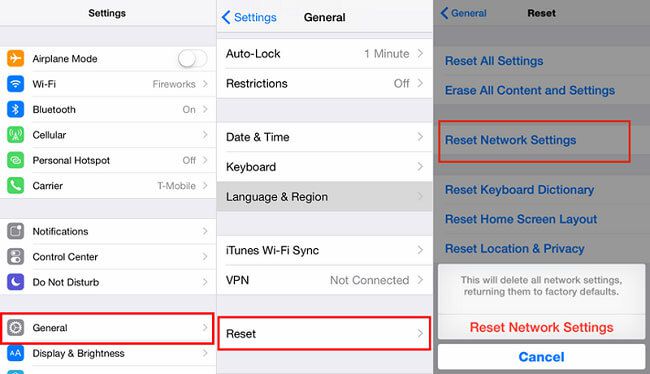
Giacché l'assistenza Wi-Fi è un aspetto cruciale delle connessioni che riguardano i dispositivi in uso, eventuali problematiche possono influire sul funzionamento di iMessage. Ecco perché controllare questa funzionalità può aiutare a correggere gli errori di iMessage su iOS 13. A seguire, una breve guida.
- Aprite le "Impostazioni"
- Selezionate "Cellulare"
- Disabilitate l'Assistenza Wi-Fi
Un altro elemento da controllare nel tentativo di risolvere i problemi di iMessage su iPhone o iPad con iOS 13 è quello della data e dell'ora. Bisogna assicurarsi che l'opzione "Imposta Automaticamente" sia abilitata.
Ecco come farlo:
- Aprite le "Impostazioni"
- Selezionate "Generali"
- Toccate la voce "Data e Ora"
5. Modifica delle Impostazioni DNS
Anche modificare le impostazioni DNS può aiutare a risolvere i problemi di funzionamento di iMessage su iOS 13. Può sembrare una procedura complessa ma, come vedrete, è semplicissima. Seguite i passaggi in basso per modificare i server DNS del vostro iPhone o iPad in men che non si dica.
- Aprite le "Impostazioni"
- Selezionate “Wi-Fi”
- Premete sulla freccia blu, posta accanto alla rete Wi-Fi corrente
- Selezionate il campo DNS e immettete i seguenti dati Google Public DNS: 8.8.4.4 e 8.8.8.8

Il Miglior Editor di PDF per iOS 13
PDFelement per iOS è un editor di PDF utilizzabile su dispositivi iOS 13. Si tratta di un'applicazione amata dalla maggior parte degli utenti iPhone e iPad in quanto consente di modificare qualsiasi aspetto concernente i PDF (compresi font, dimensioni e colore del testo), in modo da soddisfare ogni esigenza.
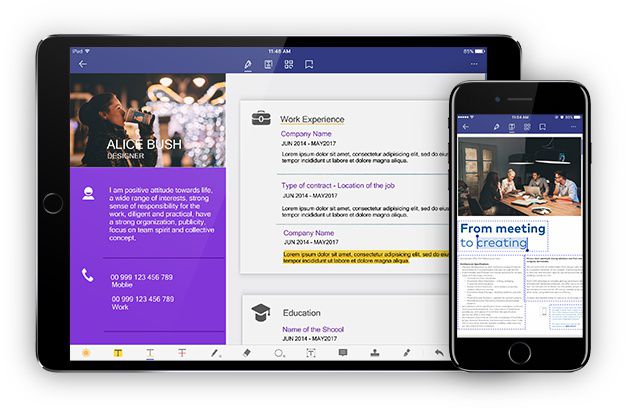
PDFelement per iOS permette di evidenziare e sottolineare i contenuti testuali, firmare documenti e moduli, aggiungere annotazioni e marcature, compilare e inviare moduli ai destinatari e molto altro ancora. Tutto dalla comodità del proprio dispositivo mobile. Come se non bastasse, questo editor di PDF permette anche di importare moduli e documenti da servizi di condivisione Cloud.
Vantaggi di PDFelement
A differenza delle altre applicazioni, PDFelement per iOS è tanto potente quanto gratuito. Insomma, è la soluzione ideale per gli utenti iPhone e iPad, che possono godere di eccezionali funzionalità di gestione dei PDF senza spendere un centesimo. L'applicazione offre un'interfaccia semplice e intuitiva, che rende l'utilizzo alla portata anche degli utenti meno esperti.
Essendo compatibile con dispositivi mobili, PDFelement per iOS permette di lavorare facilmente da qualsiasi luogo e in qualsiasi momento, anche in viaggio o in vacanza. In altre parole, non impone all'utenza la necessità di trovarsi in un luogo specifico. Ovunque voi siate, PDFelement vi permetterà di creare documenti PDF impeccabili e professionali.
Editor di PDF per iOS e Mac
Chi fa uso dei documenti PDF in ambito accademico e professionale non può fare a meno di un editor capace di gestire un'ampia gamma di operazioni di modifica. PDFelement per Mac è una soluzione estremamente apprezzata in quanto offre numerose opzioni per l'editing dei documenti. Gli strumenti integrati nell'applicazione permettono di creare PDF di qualità elevata, modificabili e convertibili. PDFelement per Mac garantisce un'esperienza di editing superiore e facilita il flusso di lavoro, connotandosi come l'editor di PDF migliore sul mercato.

PDFelement è disponibile in due versioni: quella per iOS e quella per desktop (Mac). La versione iOS è completamente gratuita, mentre quella per Mac è acquistabile a un prezzo notevolmente contenuto. Entrambi i prodotti vantano funzionalità efficaci, ma PDFelement per Mac offre una quantità maggiore di opzioni e risorse più potenti, che giustificano il suo essere a pagamento. Nonostante queste differenze, entrambi gli editor di PDF garantiscono esperienze di gestione dei PDF assolutamente fenomenali.
PDFelement per Mac dispone di un'interfaccia semplice e chiara, con navigazione intuitiva che rende l'editing più intelligente, veloce e facile. Come se non bastasse, il programma permette di modificare i contenuti sia per riga che per paragrafi, alterando font, dimensioni e stile a seconda delle proprie necessità e preferenze.
Editor di PDF per Mac o iOS - Quale Scegliere?
| Caratteristiche del Prodotto | PDFelement per iOS | PDFelement per Mac |
| Modifica dei PDF | ||
| Lettura dei PDF | ||
| Annotazioni e Commenti | ||
| Creazione dei PDF | ||
| Aggiunta di Segnalibri | ||
| Ricerca | ||
| Sostituzione | ||
| Aggiunta di Filigrane, Sfondi, Intestazioni e Piè di Pagina | ||
| Accesso a Centinaia di Modelli di PDF | ||
| Aggiunta di Etichette di Pagina | ||
| Riquadri di Pagina Regolabili |
 100% sicuro garantito | senza pubblicità | prova gratuitia delle funzioni AI
100% sicuro garantito | senza pubblicità | prova gratuitia delle funzioni AI





Salvatore Marin
staff Editor
Comment(s)